iPhoneユーザガイド
- ようこそ
-
- 対応しているモデル
- iPhone 13 mini
- iPhone 13
- iPhone 13 Pro
- iPhone 13 Pro Max
- iPhone 12 mini
- iPhone 12
- iPhone 12 Pro
- iPhone 12 Pro Max
- iPhone 11
- iPhone 11 Pro
- iPhone 11 Pro Max
- iPhone XR
- iPhone XS
- iPhone XS Max
- iPhone X
- iPhone SE(第3世代)
- iPhone SE(第2世代)
- iPhone SE(第1世代)
- iPhone 8
- iPhone 8 Plus
- iPhone 7
- iPhone 7 Plus
- iPhone 6s
- iPhone 6s Plus
- iOS 15の新機能
-
- 計算機
- コンパス
-
- 写真を表示する
- ビデオやスライドショーを再生する
- 写真やビデオを削除する/非表示にする
- 写真やビデオを編集する
- ビデオの長さをトリミングする/スローモーションを調整する
- シネマティックモードのビデオを編集する
- Live Photosを編集する
- ポートレートモードの写真を編集する
- 写真アルバムを作成する
- アルバムを編集する/整理する
- アルバムの写真をフィルタリングする/並べ替える
- 「写真」で検索する
- 写真やビデオを共有する
- 共有されている写真やビデオを表示する
- テキスト認識表示と「画像を調べる」を使用して写真を操作する
- メモリーを視聴する
- メモリーをパーソナライズする
- 「写真」で人を検出する
- 特定の人または場所の表示を減らす
- 写真を撮影地ごとにブラウズする
- iCloud写真を使用する
- iCloud共有アルバムで写真を共有する
- 写真やビデオを読み込む
- 写真をプリントする
- ショートカット
- 株価
- ヒント
- 著作権
iPhoneでPodcastを探す
Podcast App ![]() では、科学、ニュース、政治、コメディなどの番組を見つけることができます。好きな番組を見つけたら、フォローしてライブラリに追加できます。そして、オフラインで聴いたり、新しいエピソードの通知を受け取ったりすることが簡単にできます。
では、科学、ニュース、政治、コメディなどの番組を見つけることができます。好きな番組を見つけたら、フォローしてライブラリに追加できます。そして、オフラインで聴いたり、新しいエピソードの通知を受け取ったりすることが簡単にできます。
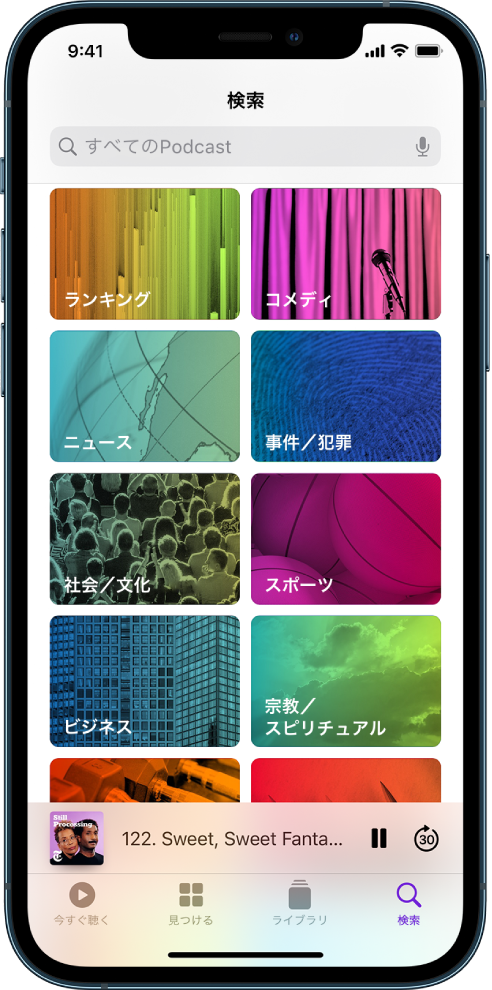
注記: 番組では、限定の番組とエピソード、新しいリリース、広告なしのエピソードなどにアクセスできる有料のサブスクリプションを提供している場合があります。サブスクリプションを管理するには、iPhoneで番組またはチャンネルのサブスクリプションに登録するを参照してください。
Podcastを探す
タイトル、人、またはトピックで検索する: 画面の右下にある「検索」をタップしてから、画面上部の検索バーに探している項目を入力します。
新しい番組を探す: 画面下部の「見つける」をタップして、「新作と注目作品」、おすすめの番組、およびAppleのスタッフによるコレクションをチェックします。「検索」をタップして、「ランキング」を調べたり、カテゴリ別にブラウズしたりすることもできます。
ヒント: エピソードを聴くときには、「今すぐ聴く」画面(「次はこちら」の下にあります)にパーソナライズされたおすすめが表示され、次に聴く番組を見つけるのに役立ちます。
番組をURLで追加する: 「ライブラリ」をタップし、
 をタップしてから、「番組をURLで追加」をタップします。
をタップしてから、「番組をURLで追加」をタップします。注記: URLはRSSフォーマットである必要があります。
共有されたPodcastを表示する
友達から「メッセージ」で番組を共有された場合、Podcastの「あなたと共有」で簡単に見つけることができます。(「設定」![]() >「メッセージ」>「あなたと共有」で「Podcast」をオンにしておく必要があり、友達が「連絡先」に登録されている必要があります。)
>「メッセージ」>「あなたと共有」で「Podcast」をオンにしておく必要があり、友達が「連絡先」に登録されている必要があります。)
共有されたPodcastを表示するには、「今すぐ聴く」をタップしてから、「あなたと共有」セクションまでスクロールします。
友達から共有されたものを表示するも参照してください。
特定のPodcastのエピソードをブラウズする
Podcastをタップして情報ページを表示します。
スクロールして最近のエピソードを表示するか、「すべて表示」をタップします(利用可能な場合)。
iPhoneでPodcastエピソードをダウンロードする/保存する/共有するも参照してください。